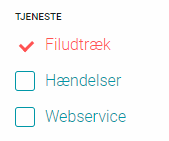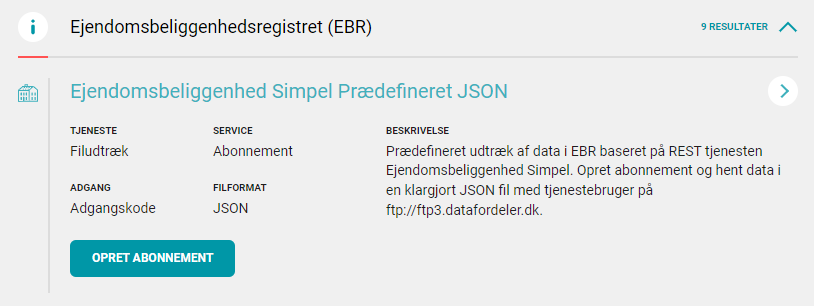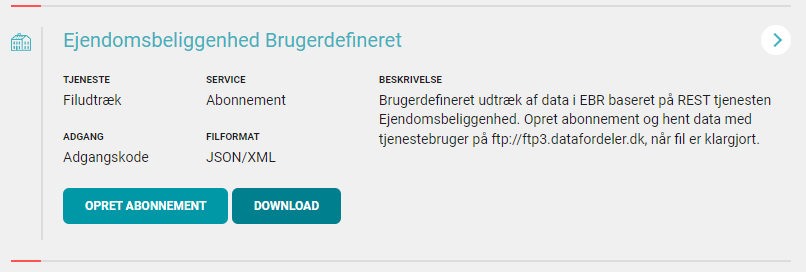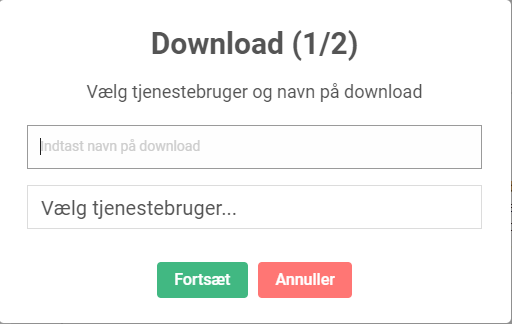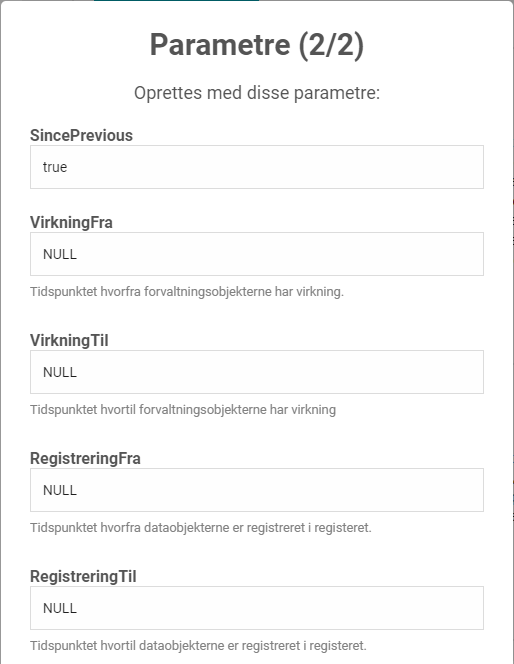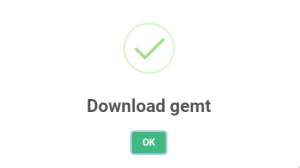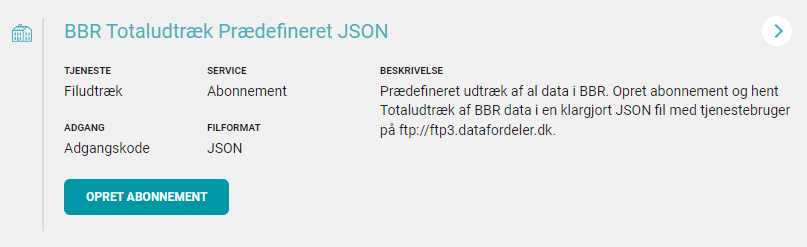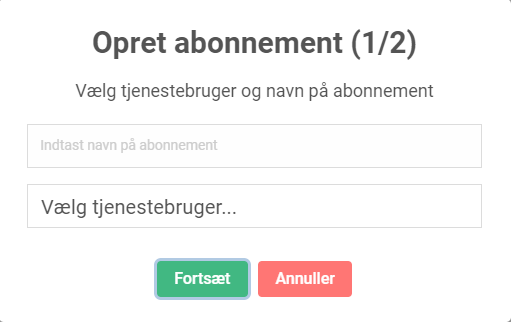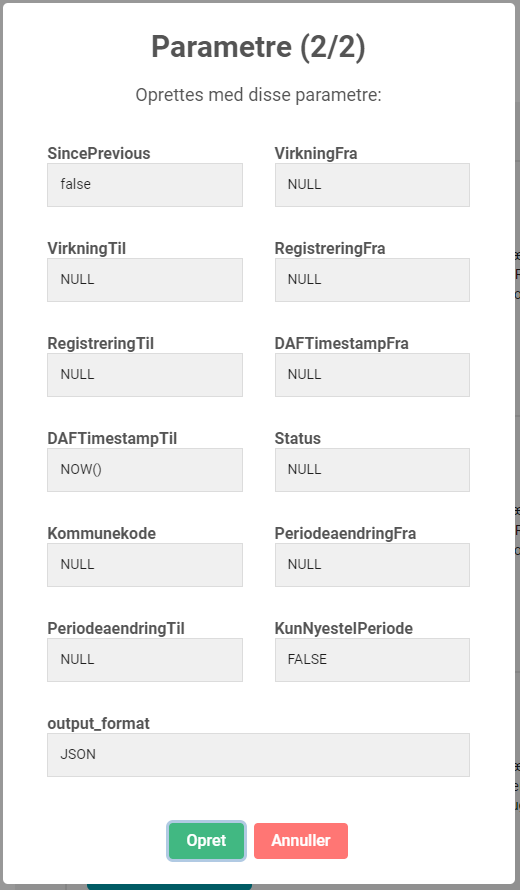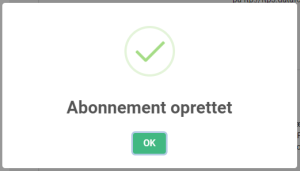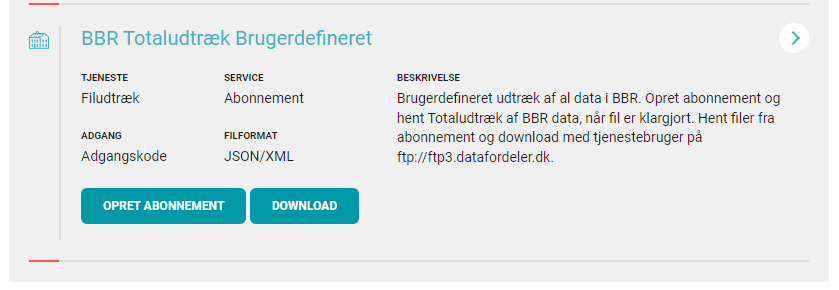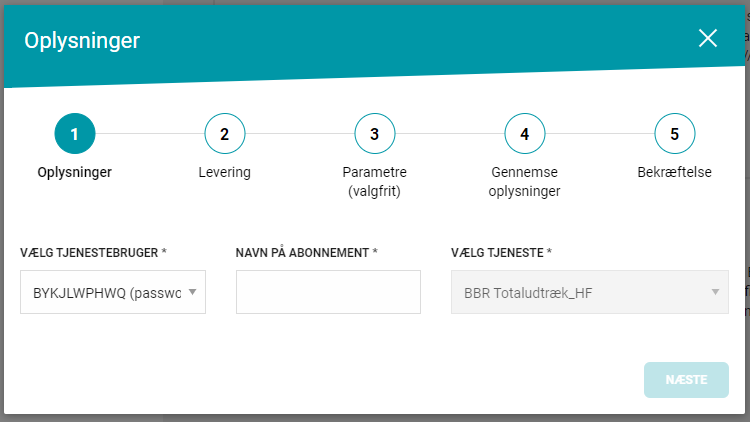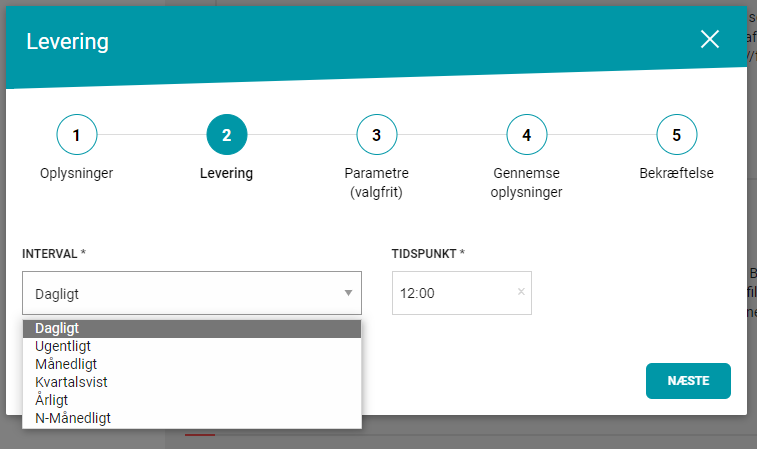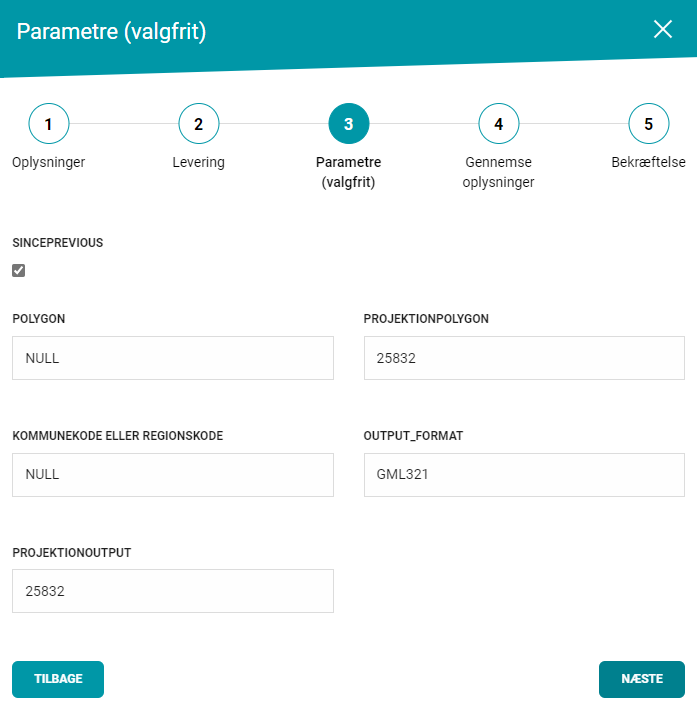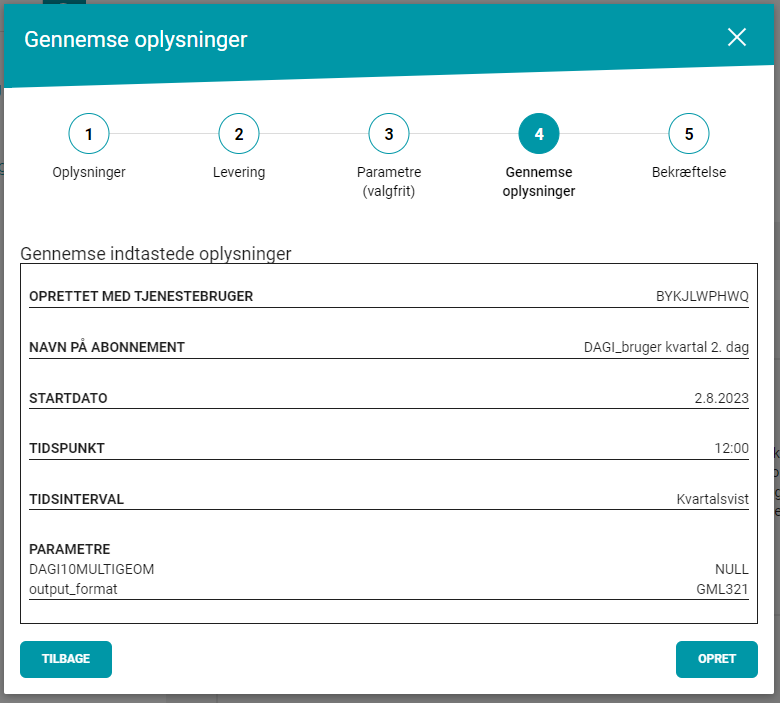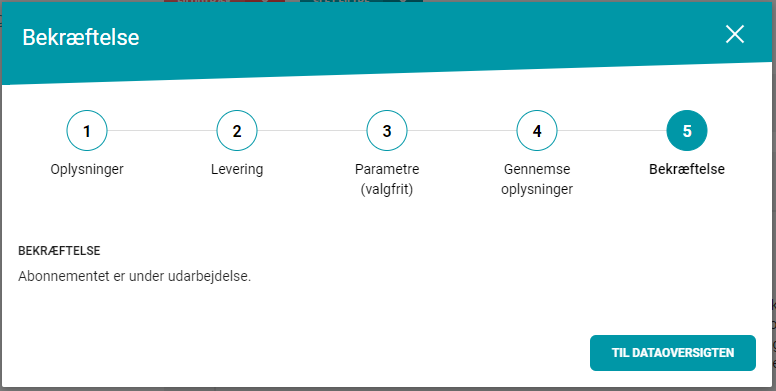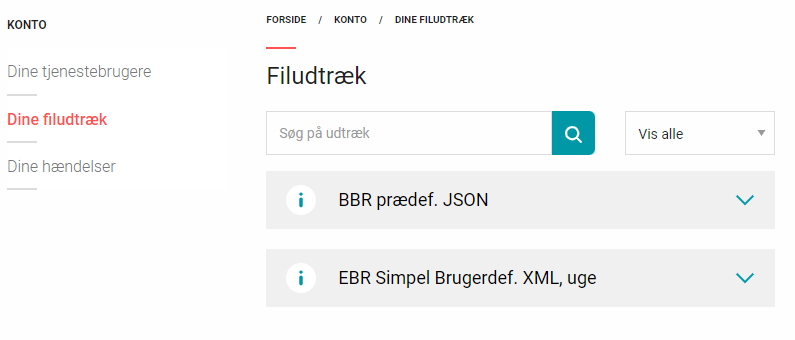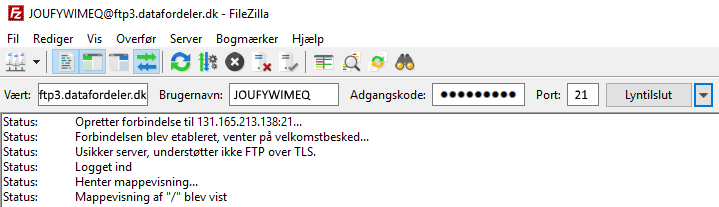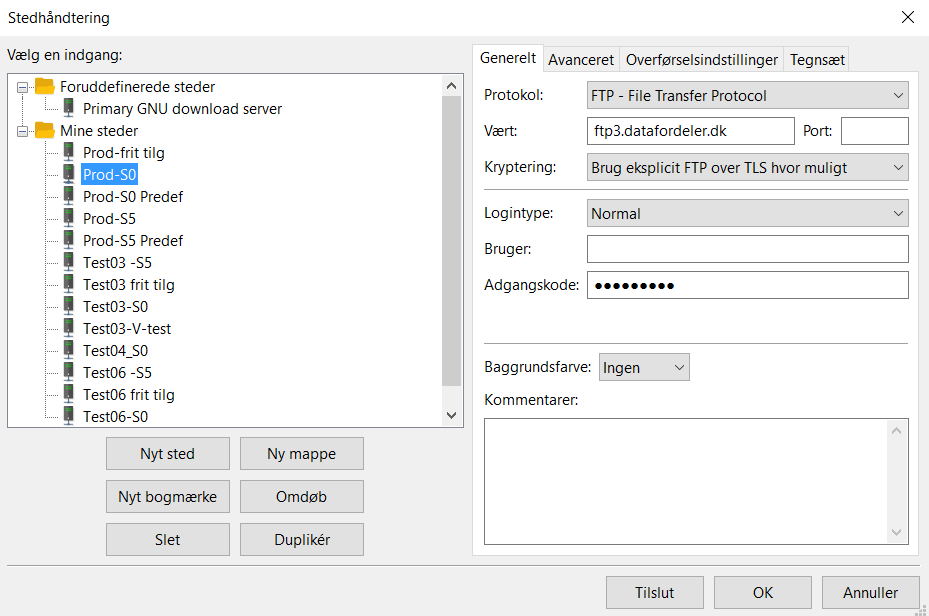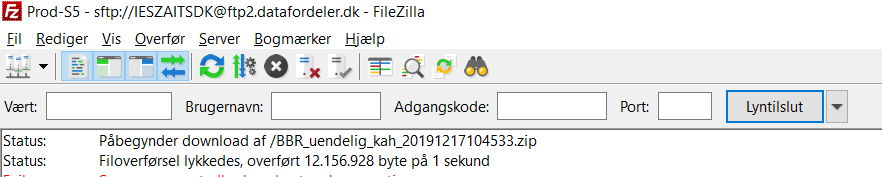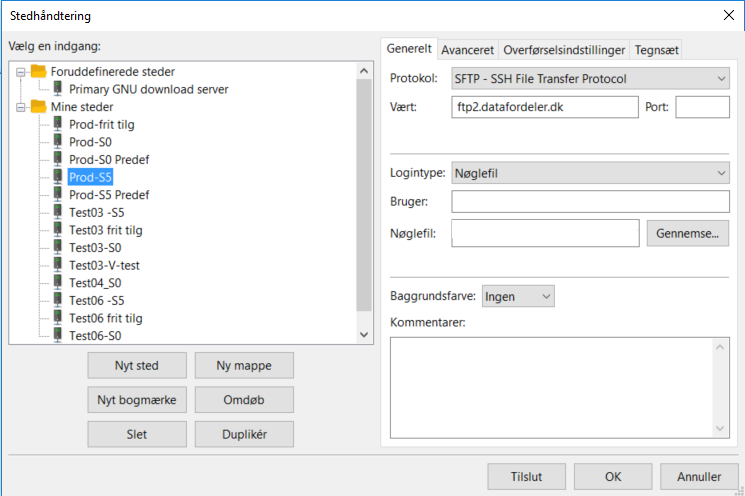Oprettelsen af et abonnement kræver en webbruger og tjenestebruger. På grund af sikkerhedshensyn kræver nogle filudtræk, at registeret giver adgang til, at en tjenestebruger kan abonnere på dem.
Brug Dataoversigten til at undersøge, hvilken brugeradgang det ønskede filudtræk kræver og læs mere om Brugeroprettelse og Brugeradgang på Datafordeler.dk.
Log på Datafordeleren med den ønskede webbruger og anmod eventuelt om adgang til de begrænsede tjenester via tjenestebrugeren, som du finder under det menupunktet Dine tjenestebrugere på din konto.
Du kan se mere om tjenesten, ved at klikke på pilen til højre for tjenestenavnet.
De frit tilgængelige filudtræk kan kun findes via Selvbetjeningen.
Søg den tjeneste du vil downloade et enkelt filudtræk fra. Det er ikke alle tjenester på Dataoversigten, hvor du kan downloade et enkelt filudtræk, men kun dem hvor der er en Download-knap ved siden af Opret abonnement, eller de prægenererede filudtræk.
Klik på Download.
Herefter skal du angive et navn for dit filudtræk til download, og hvilken tjenestebruger du ønsker at benytte.
Klik på Fortsæt.
Vent på en email om at dit filudtræk er tilgængeligt.
Du henter dit filudtræk ved at benytte den fremgangsmåde, som beskrevet nedenfor under Hent filudtræk.
Udfyld oplysninger
Herefter skal du angive et navn for dit filudtræk, og hvilken tjenestebruger du ønsker at benytte.
Tjek parametre og bekræft
Når du valgt et navn på dit filudtræk og tjenestebruger, skal du klikke på Fortsæt, herefter får du vist de parametre som udtrækket er sat op med. Disse kan ikke ændres ved et prædefineret filudtræk.
Klik på Opret nederste.
En besked om at dit abonnement er oprettet vil komme frem.
Vent på en email om at dit filudtræk er tilgængeligt.
Du henter dit filudtræk ved at benytte den fremgangsmåde, som beskrevet nedenfor under Hent filudtræk.
Abonnement på brugerdefineret filudtræk
Et brugerdefineret filudtræk, er udtræk, der genereres med et brugerdefineret indhold og interval.
Vælg tjeneste
Når du har fundet det brugerdefineret filudtræk, som du ønsker at oprette abonnement på, skal du klikke på Opret abonnement.
Vælg interval for kørsel af abonnement
Herefter skal du angive et interval for kørslen af dit brugerdefinerede filudtræk.
Når du har valgt intervallet for kørslen af dit brugerdefinerede filudtræk, så klik på NÆSTE
Vælg inputparametre
Herefter kan du gennemse de indtastede oplysninger, inden du bekræfter oprettelsen.
Du henter dit filudtræk ved at benytte den fremgangsmåde, som beskrevet nedenfor under Hent filudtræk.
Rediger eller slet et abonnement på filudtræk
På din kontoside kan du se en oversigt over dine filudtræk. Her kan du slette et filudtræk.
Ønsker du at redigere et filudtræk, skal du logge ind via Selvbetjeningen. Læs mere om hvordan du redigerer et abonnement på filudtræk her.
Du skal bruge adressen på FTP-serveren, som er angivet i mailen, du har modtaget.
Værtsnavn for FTP server i zone 0, som ikke indeholder fortrolige eller følsomme data, er ftp://ftp3.datafordeler.dk
I din FTP-klient skal du angive dit tjenestebrugernavn og adgangskode foruden portnummer, som er 21.